萬盛學電腦網 >> WORD教程 >> WORD使用技巧 >> Word文檔如何設置自動保存
Word文檔如何設置自動保存
1、點擊菜單欄上面的“文件”,打開word系統設置對話框。

2、打開的word系統設置對話框,和以前版本的完全不一樣,打開方式和顯示方式也都不一樣,以前的版本的word只是彈出一個列表菜單,現在2013版的word是打開一個新的對話框。在左邊菜單列表中選擇“選項”,打開word選項。
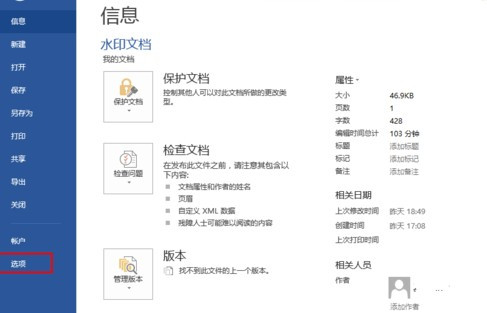
3、打開的word選項設置項比較多,很多功能隱藏的比較深,找到它有點麻煩,顯得不是很人性化。
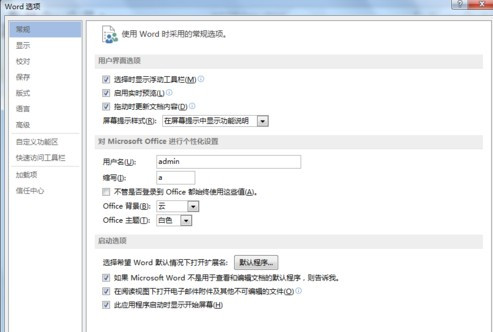
4、點擊左邊菜單列表的“保存”,一些關於保存的選項都在這個功能下面,如:保存格式,自動保存時間、默認保存位置等。
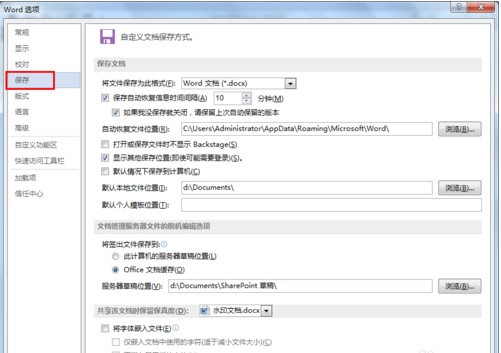
5、系統默認的自動保存間隔時間為10分鐘,時間有點長,可以修改為較短的一點的時間,也不要修改得太短,不然會引起系統變慢。
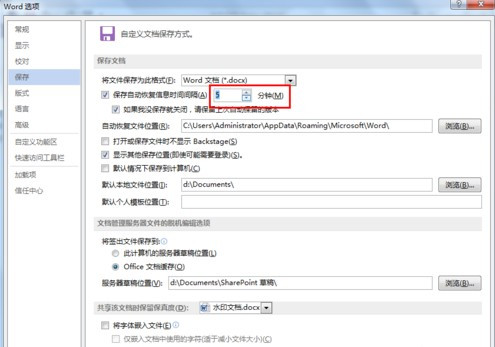
6、設置好自動保存間隔時間後,再點擊左邊菜單列表中的“高級”,在這裡也有一項需要設置。
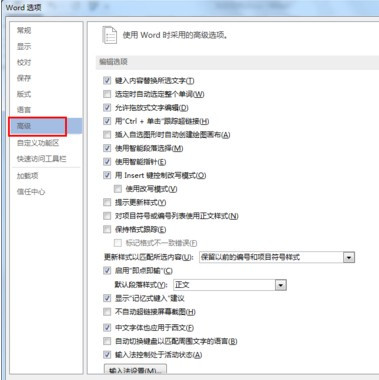
7、在“高級”裡面找到“保存”分支項,確保“允許後台保存”時勾選的,不然設置的自動保存不會起作用。
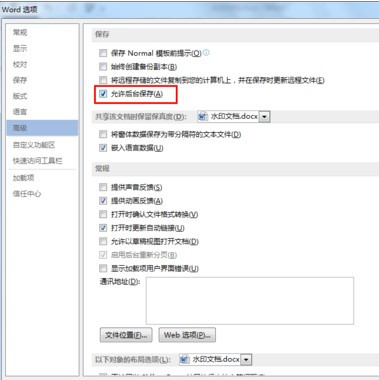
WORD使用技巧排行
办公软件推薦
相關文章
copyright © 萬盛學電腦網 all rights reserved



